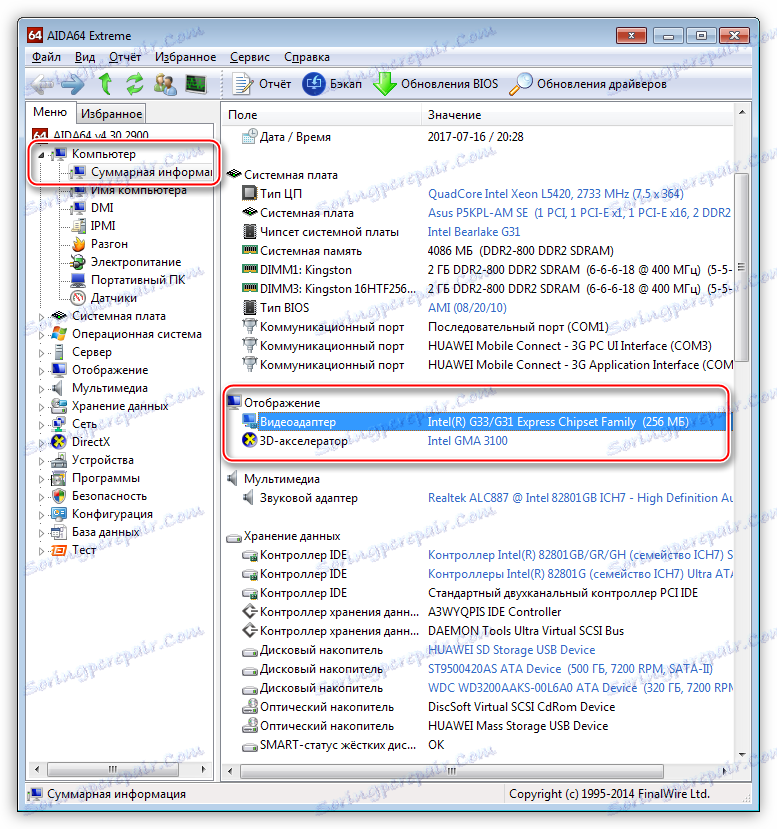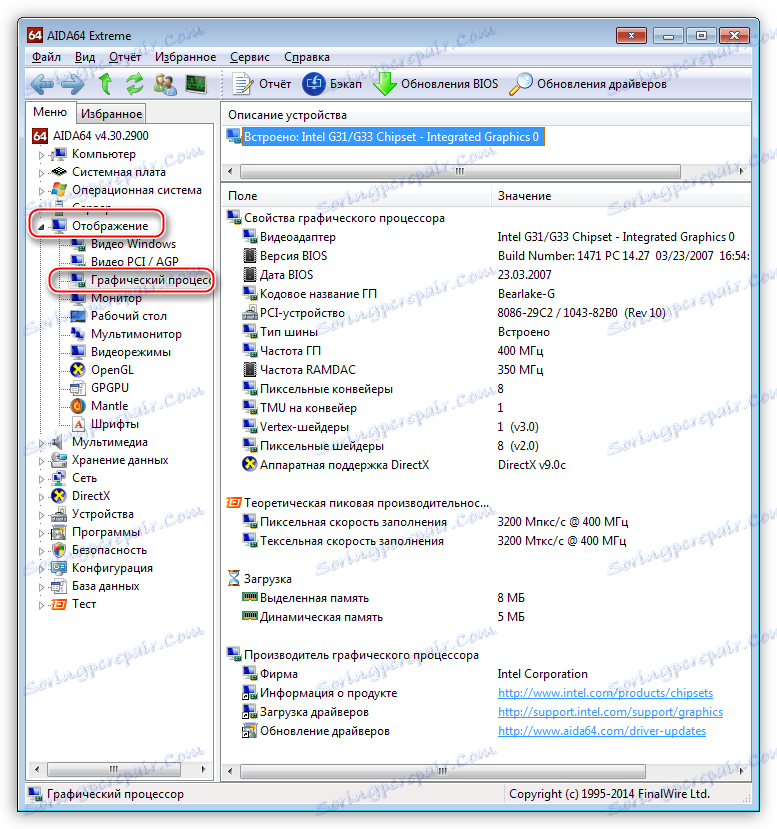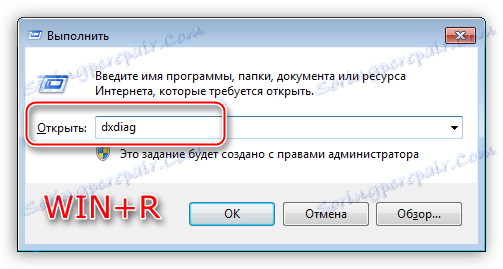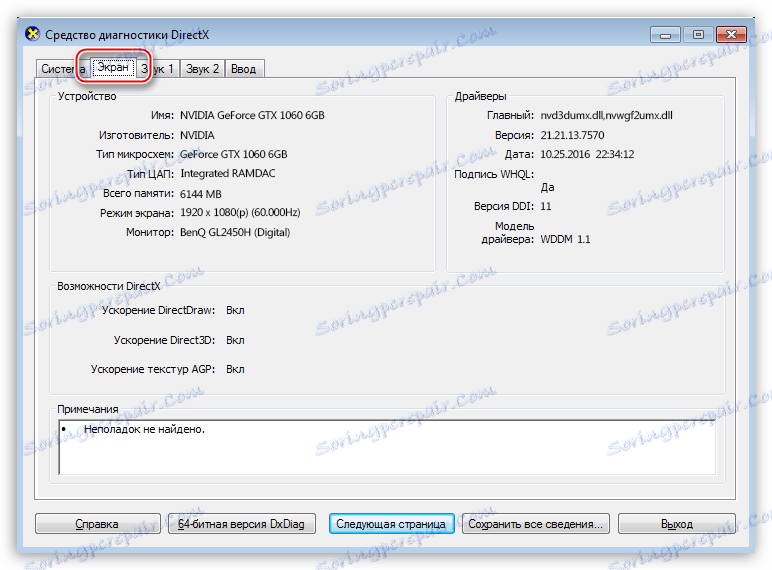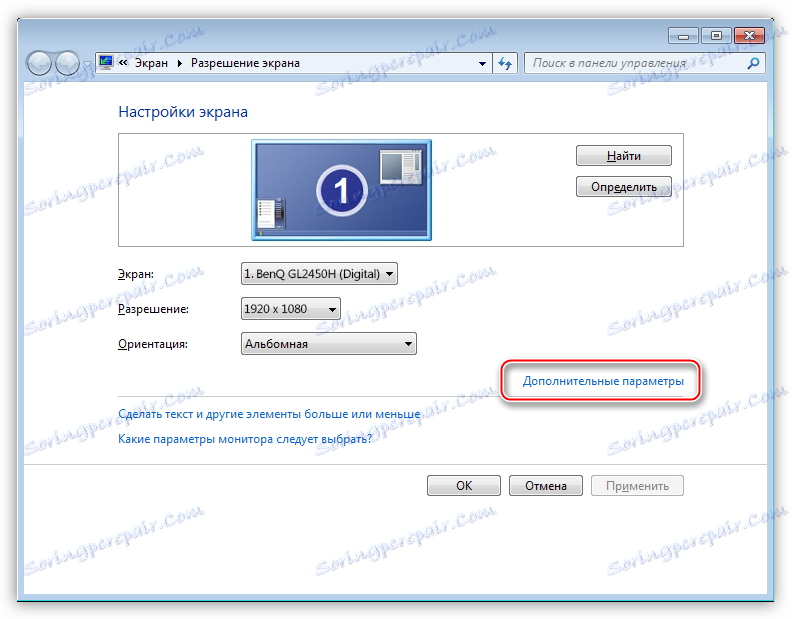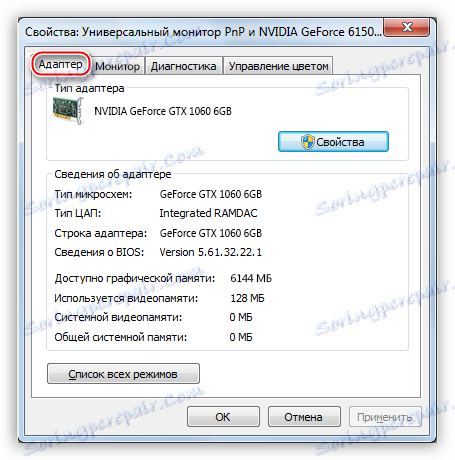Odredite parametre grafičke kartice
Potreba za prikazom karakteristika neizbježno se događa pri kupnji nove ili korištene video kartice. Ti će nam podaci pomoći da shvatimo da nas prodavatelj ne zavarava, a također će pomoći u određivanju zadataka koje grafički akcelerator može riješiti.
sadržaj
Prikazivanje osobina grafičke kartice
Parametri grafičke kartice mogu se naći na nekoliko načina, od kojih ćemo svaki detaljno razgovarati u nastavku.
Prva metoda: softver
U prirodi postoji velik broj programa koji mogu čitati informacije o sustavu. Mnogi od njih su univerzalni, a neki su "oštri" za rad s određenom opremom.
- GPU-Z ,
Ovaj uslužni program osmišljen je za rad isključivo s grafičkim karticama. U glavnom prozoru programa možemo vidjeti većinu informacija o kojima smo zainteresirani: naziv modela, volumen i učestalost memorije i grafički procesor,
![Glavni prozor GPU-Z programa za određivanje karakteristika grafičke kartice]()
- AIDA64 ,
AIDA64 je jedan od predstavnika univerzalnog softvera. U odjeljku "Računalo" u odjeljku "Sažetak informacija" možete vidjeti naziv video adaptora i količinu video memorije,
![Kratke informacije o grafičkom adapteru u odjeljku sažetih informacija o računalu u programu AIDA64]()
i ako idete na odjeljak "Prikaz" i idite na "Grafički procesor" , program će vam dati detaljnije informacije. Osim toga, i ostale stavke u ovom odjeljku sadrže informacije o svojstvima grafikona.
![Detaljne informacije o GPU-u u dijelu zaslona AIDA64 programa]()
Druga metoda: Windows Tools
Uslužni programi sustava Windows mogu prikazivati informacije o grafičkom adapteru, ali u komprimiranom obliku. Možemo dobiti podatke o modelu, veličini memorije i verziji upravljačkog programa.
- DirectX dijagnostički alat.
- Pristup ovom uslužnom programu može se dobiti iz izbornika "Pokreni" upisivanjem naredbe dxdiag .
![Pozivanje DirectX dijagnostičkog alata na izborniku Run (Pokreni) kako biste pregledali značajke grafičke kartice u sustavu Windows]()
- Kartica "Prikaz" sadrži kratke informacije o grafičkoj kartici.
![Pregled sažetka GPU-a pomoću DirectX dijagnostičkog alata]()
- Pristup ovom uslužnom programu može se dobiti iz izbornika "Pokreni" upisivanjem naredbe dxdiag .
- Praćenje svojstava.
- Još jedna funkcija ugrađena u operacijski sustav. Zove se s radne površine klikom desne tipke miša. U izborniku kontekstualnog preglednika odaberite "Razlučivost zaslona" .
![Pozivanje funkcije Rezolucija zaslona s radne površine sustava Windows da biste vidjeli značajke grafičke kartice]()
- Zatim kliknite vezu "Napredne opcije" .
![Pozivanje dodatnih parametara monitora za prikaz karakteristika grafičke kartice u sustavu Windows]()
- U prozoru svojstava koji se otvori, na kartici "Adapter" možemo vidjeti neke značajke grafičke kartice.
![Informacije o grafičkom adapteru u prozoru svojstava monitora u sustavu Windows]()
- Još jedna funkcija ugrađena u operacijski sustav. Zove se s radne površine klikom desne tipke miša. U izborniku kontekstualnog preglednika odaberite "Razlučivost zaslona" .
Treća metoda: web mjesto proizvođača
Ova se metoda koristi ako se svjedočanstvo softvera ne zasniva vjerodostojnim ili je planirana kupnja, pa je potrebno točno odrediti parametre grafičke kartice. Podaci dobiveni na stranicama mogu se smatrati referentnim i mogu se usporediti s onim koje smo dali softver.
Da biste tražili podatke o modelu grafičkog adaptera, dovoljno je upisati svoje ime u tražilicu, a zatim odabrati stranicu na službenoj web stranici.
Na primjer, Radeon RX 470:
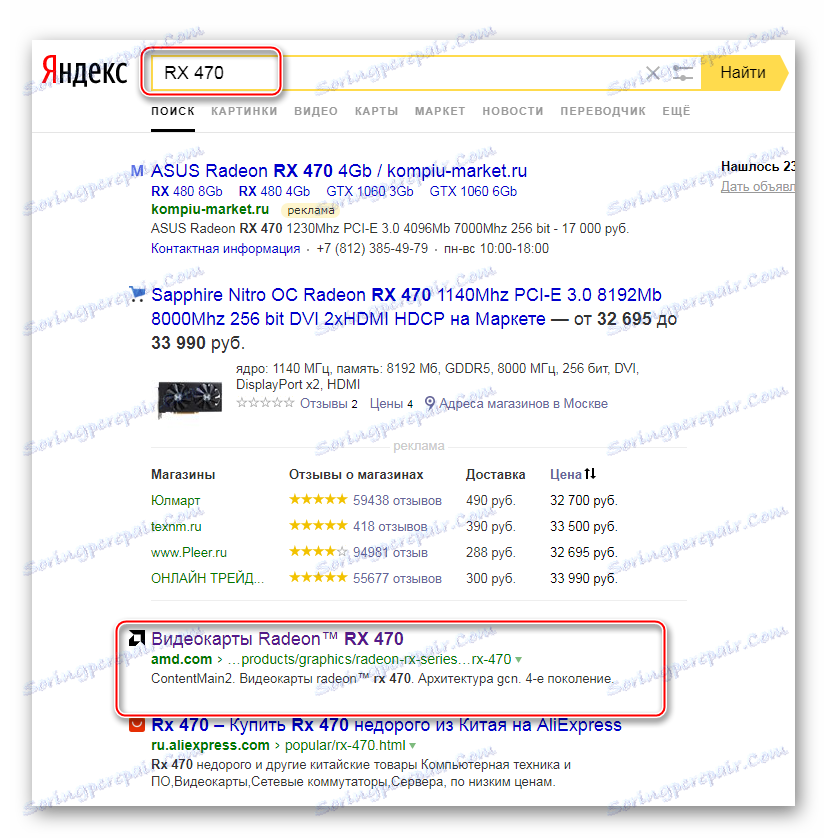
Stranica s obilježjima:
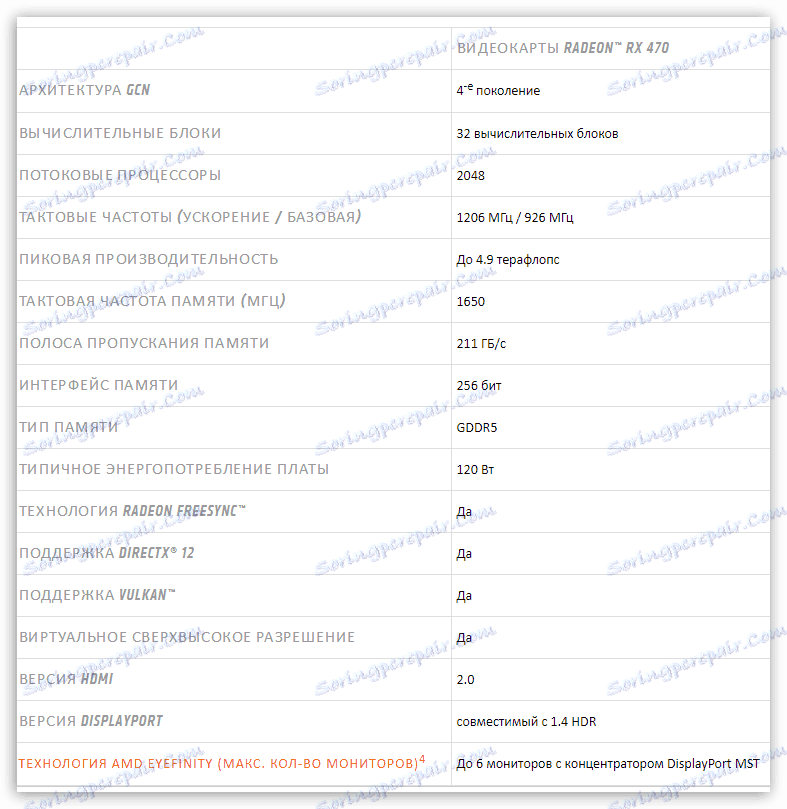
Pronalaženje značajki NVIDIA grafičkih kartica:
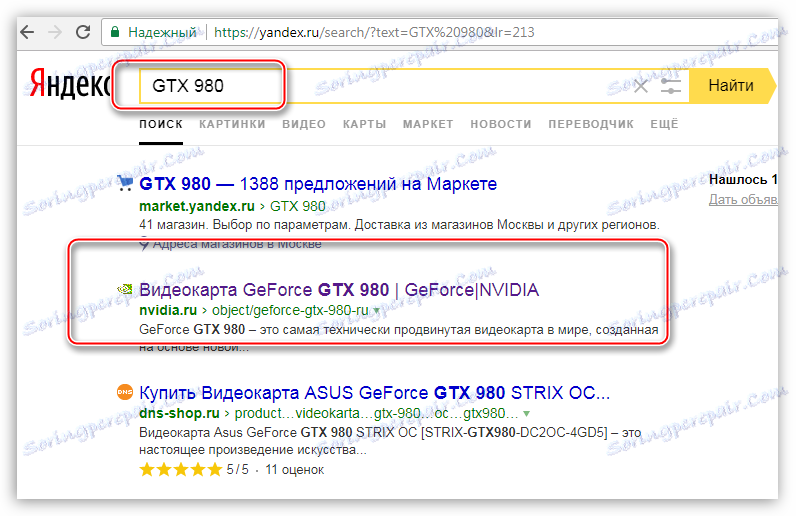
Da biste vidjeli podatke o parametrima GPU-a, idite na karticu "Specifikacije" .
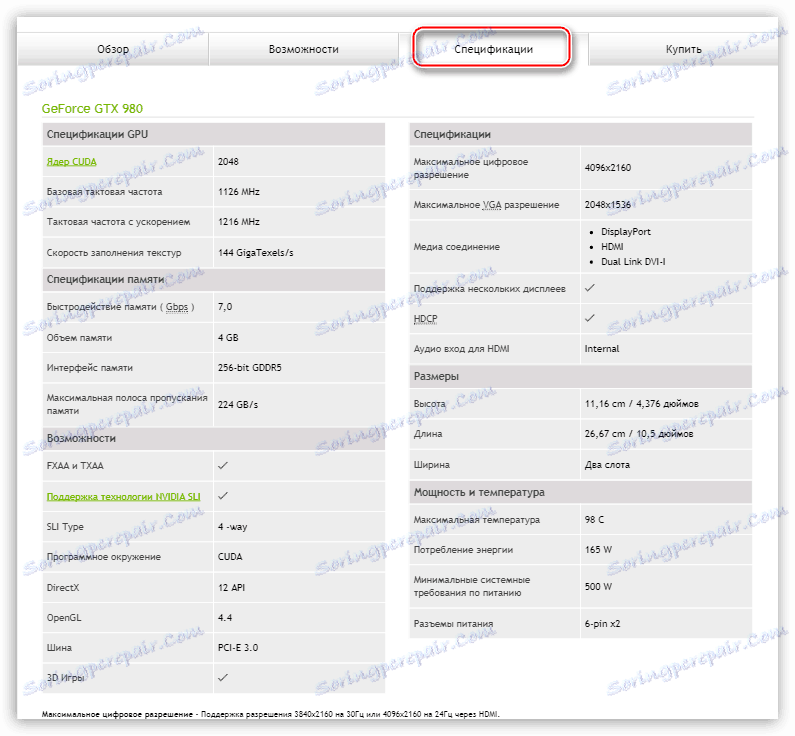
Gore navedene metode pomoći će vam da saznate postavke adaptera koji je instaliran na računalu. Koristite ove metode najbolje u kompleksu, to jest sve odjednom - to će dobiti najpouzdanijih informacija o grafičkoj kartici.